Voilà un des tutoriaux photoshop le plus populaire l’effet grunge; un super effet gore qui donne des frissons en plus il vous apprend a mieux magner l’outil pinceau et c’est super facile
Effet Grunge avec les différentes formes de pinceau un des tutoriaux photoshop le plus populaire
Téléchargez les formes de pinceau suivantes
Pour commencer ouvrez un nouveau doc de 800x600px résolution 72Dpi couleur RVB avec un fond Gris #3d3d3d
Dans ce tuto nous allons utiliser beaucoup de brushes ou bien des formes mais ça ne nécessite pas forcément d’être un pro pour le faire c’est ultra facile
A chaque utilisation n’oubliez pas de créez un nouveau calque (CTRL+SHFT+N)
Prenez l’outil pinceau/Forme (B) et sélectionnez la forme des nuages avec une couleur Grise claire #5f5f5f
et dessinez un bout comme cela
Toujours la même couleur maintenant choisissez la forme suivante celle avec des éclats de Sang
changez le mode de fusion en lumière tamisée et une opacité de 38%
sélectionnez la forme suivante
elle est disponible par défaut dans photoshop cs3 ou cs4
dessinez comme ce ci
changez le mode de fusion en lumière vive et une opacité de 21% ce qui vous donne ça
refaite exactement la même chose avec la forme suivante
mode de fusion lumière crue et l’opacité 42%
Maintenant avec un mélange de quelque autre formes essayez d’obtenir quelque chose comme ça (couleur #1b0d07)
Changez le mode de fusion en Densité Couleur – et une opacité de 75%
Maintenant ajouter un calque de remplissage dégradé (Menu > Calque > Nouveau calque de remplissage > Dégradé )
Ensuite changez le mode de fusion en Incrustation
Puis prenez l’outil pinceau/Forme (B) et choisissez la forme éclat de sen couleur #700a0a et cliquez avec une fois au milieu comme ce ci
Maintenant changez le mode de fusion en Lumière vive ce qui vous donne cela
Enfin tapez votre texte avec la même couleur #700a0a j’utilise dans le tuto la police A Charming Font superexpanded
Ensuite appliquez dessus les options de fusion suivantes
Importez une des textures suivantes
Changez son mode de fusion en Lumière linéaire et réduisez son opacité à 30%
et voilà le résultat final un très beaux effet Grunge







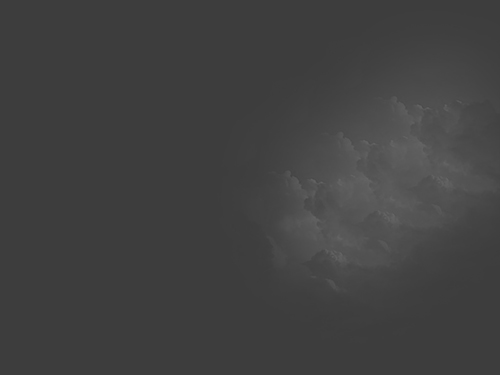

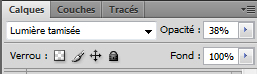
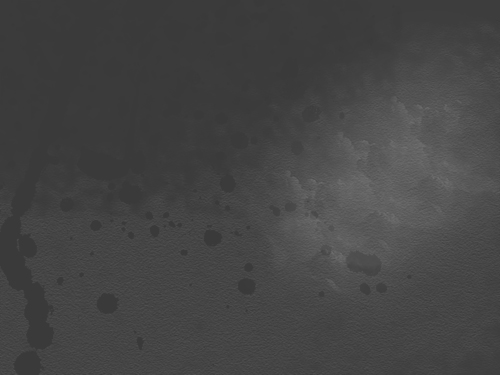

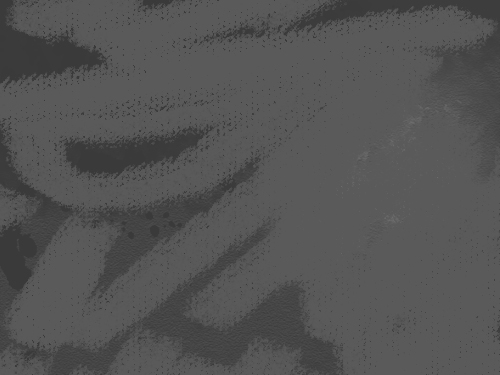
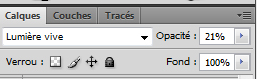
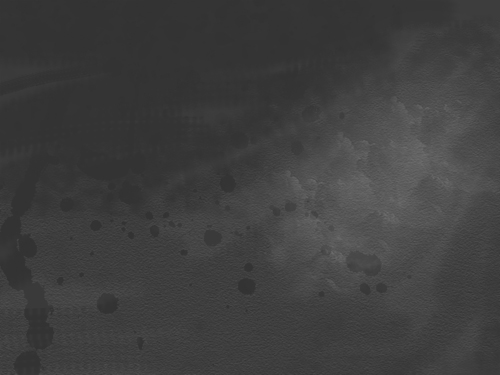


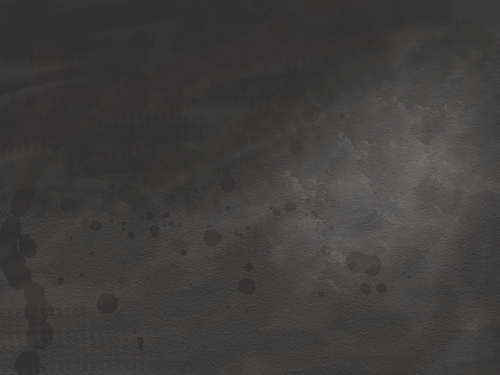

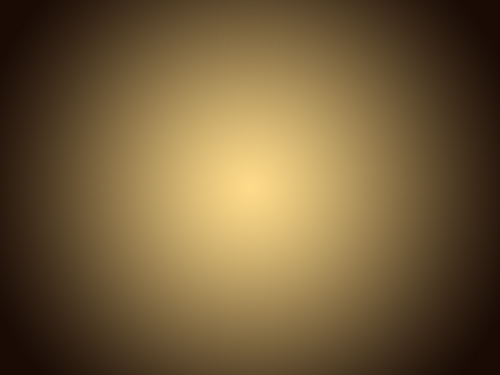
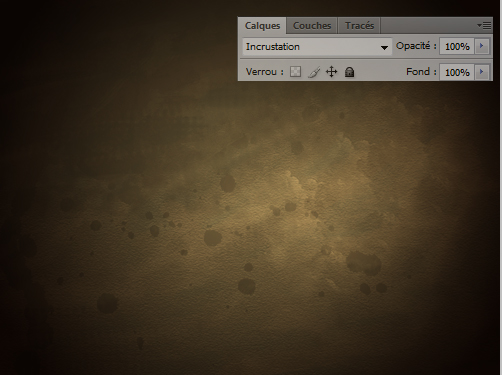




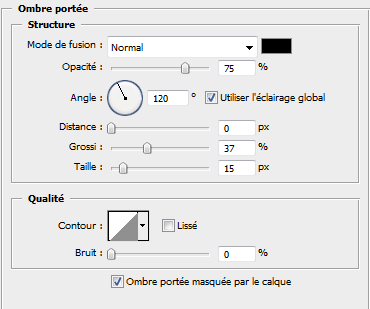
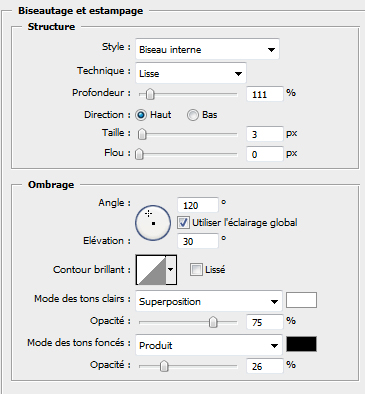

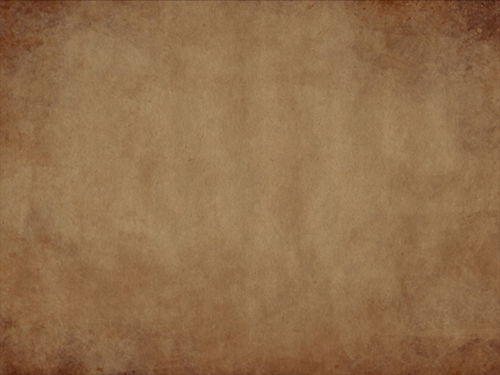
































Super gore ce truc ! :O
Franchement j’adore ce tuto !!!
Finalement il n’y a rien de compliqué, mais je trouve que ça change de ce que l’on a l’habitude de voir.
En général c’est plus des trucs du genre super coloré etc…
Par contre c’est domage que la forme “Tâche de Sang” utilisée dans le tuto, ne fasse pas partis du pack de Brushs que vous nous proposez de télécharger…
Si quelqu’un sait par hazard où on peut la trouver svp, ça serait vraiment sympathique !
Merci d’avance. Et encore bravo pour la tuto !
super comme effet gore et c’est facile
Thx
c chaud comme même de bien faire,moi les taches de sang sa fait peintures,pourtant j’ai pris la même couleur 🙁
:-/ Salut Grafolog,
Deja Bravo cet oeuvre devrais-je dire est assez réussie et réaliste.
Seul problème, j’utilise ps5, j’ai téléchargé les brushes mais je ne trouve pas dans les brushe de sang la forme 2238…
Merci d’avance de ta réponse
Eslandos
Pardon la forme 2338
moi non plus, je ne trouve pas la forme tache de sang, c’est peut etre parceque j’utilise CS3 ?
Je n’ai pas non plus le brush ‘tache de sang’.
merci pour ce tuto, débutante, je l’ai fait sous ps3, en adaptant et le résultat et plutôt pas mal…
merci encore pour cet exercice, LOL
merci super tuto simple et agreable 🙂
voici mon rendu : http://imageshack.us/photo/my-image…
Voici mon effet : http://fav.me/d5n4r8e